 Mettez en miroir votre téléphone maintenant
Mettez en miroir votre téléphone maintenant
Mettez en miroir votre téléphone sur l'ordinateur facilement.
- Comment mettre en miroir un iPhone sur un PC
- Diffuser Android sur Windows
- Mettre en miroir l'iPhone sur Windows
- Le miroir d'écran Samsung ne fonctionne pas
- Application miroir pour iPhone
- Application miroir pour Android
- Utiliser AirServer
- Mettre en miroir l'iPhone sur l'ordinateur
- Diffuser du téléphone à l'ordinateur
- Le miroir d'écran de l'iPhone ne fonctionne pas
- Mettre en miroir iPad sur PC
- Miroir iPhone sur ordinateur portable
- Configurer le miroir d'écran sur iPhone
- Miroir iPhone
- Miroir Android sur Mac
Comment mettre en miroir l'iPhone sur la télévision avec un guide sans tracas
 Mis à jour par Lisa Ou / 09 août 2023 09:15
Mis à jour par Lisa Ou / 09 août 2023 09:15Envisagez-vous de faire un marathon de films avec vos amis ou votre famille ? Si c'est le cas, apprendre à mettre en miroir l'écran de l'iPhone à la télévision peut rendre votre expérience plus agréable. Regarder des films, des drames, des émissions et plus encore à la télévision est sans aucun doute mieux que de regarder sur un iPhone. C'est pourquoi de nombreuses personnes trouvent différentes méthodes pour refléter les écrans de leur iPhone sur le téléviseur. En dehors de cela, la mise en miroir de l'écran de votre iPhone sur le téléviseur est également bénéfique dans d'autres situations. Par exemple, vous souhaitez surprendre votre proche avec une présentation vidéo lors d'une célébration.

Vous pouvez utiliser une méthode de mise en miroir d'écran pour présenter la vidéo sur un écran plus large afin que les personnes puissent la regarder plus clairement. Par conséquent, la mise en miroir est en effet un grand avantage. Découvrez les techniques de mise en miroir très demandées pour afficher l'écran de votre iPhone sur le téléviseur. Après avoir scanné diverses plateformes Internet, les meilleurs programmes et méthodes en la matière sont enfin présentés dans l'article ci-dessous. Une partie bonus pour la mise en miroir sur un ordinateur sera également en avance avec des étapes détaillées, veuillez donc commencer le processus pratique.

Avec FoneLab Phone Mirror, vous refléterez efficacement l'iPhone ou l'Android sur l'ordinateur.
- Vous permet de mettre en miroir l'écran de l'iPhone ou de l'Android sur un PC.
- Connectez vos appareils via Wi-Fi, code QR, code PIN ou connexion par câble USB.
- Prenez des captures d'écran et enregistrez facilement les activités à l'écran.

Liste de guide
Partie 1. Comment mettre en miroir l'iPhone sur le téléviseur
Vous trouverez ci-dessous les 2 principales méthodes pour mettre en miroir votre iPhone sur un téléviseur. Une technique appropriée est disponible que votre téléviseur soit un Apple ou non.

Avec FoneLab Phone Mirror, vous refléterez efficacement l'iPhone ou l'Android sur l'ordinateur.
- Vous permet de mettre en miroir l'écran de l'iPhone ou de l'Android sur un PC.
- Connectez vos appareils via Wi-Fi, code QR, code PIN ou connexion par câble USB.
- Prenez des captures d'écran et enregistrez facilement les activités à l'écran.
Méthode 1. Mettre en miroir l'iPhone sur le téléviseur via AirPlay
AirPlay est la fonctionnalité intégrée d'Apple qui vous permet de partager des vidéos, de la musique, des photos et plus encore sur votre écran de télévision. Il ne nécessite pas de câble pour se connecter tant que vous utilisez Apple TV. Sinon, cette méthode peut ne pas s'appliquer à vous car elle ne fonctionne que sur les Apple TV compatibles avec la fonctionnalité. Donc, si vos deux appareils ont AirPlay, c'est la technique par défaut et la plus pratique que vous trouverez, d'autant plus qu'elle est sans fil.
Tenez compte du processus simple ci-dessous pour comprendre comment mettre en miroir l'iPhone sur Apple TV via AirPlay :
Étape 1Avant de commencer, assurez-vous que votre iPhone et votre Apple TV sont connectés au même WLAN. Ensuite, faites glisser l'écran de votre iPhone du haut ou du bas pour afficher le Control Center. Lorsque les mosaïques de fonctionnalités de la liste apparaissent, appuyez sur le écran miroir icône.
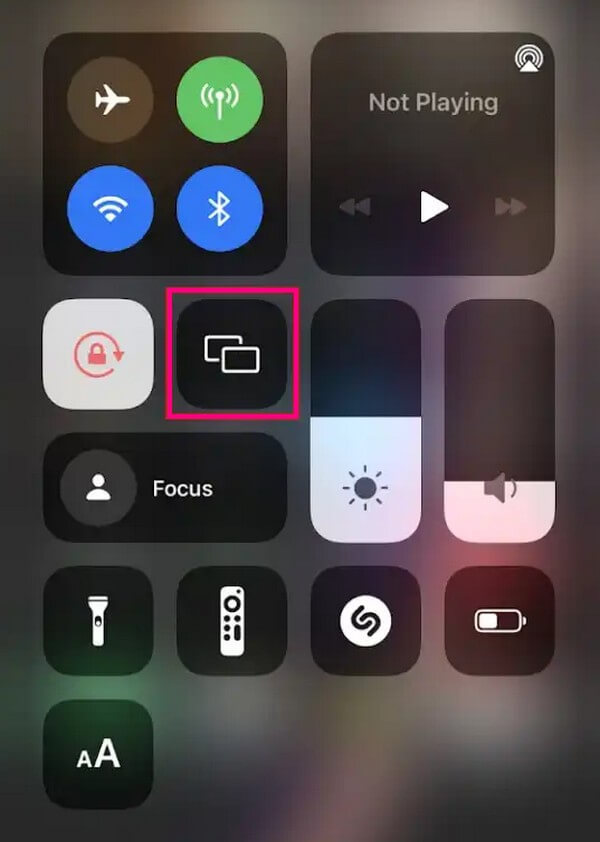
Étape 2Les appareils AirPlay disponibles, y compris l'Apple TV connectée au même Wi-Fi, seront répertoriés sur votre iPhone. Appuyez dessus et un code AirPlay s'affichera sur l'écran du téléviseur. Entrez-le dans le champ de code de votre iPhone pour réussir la mise en miroir.
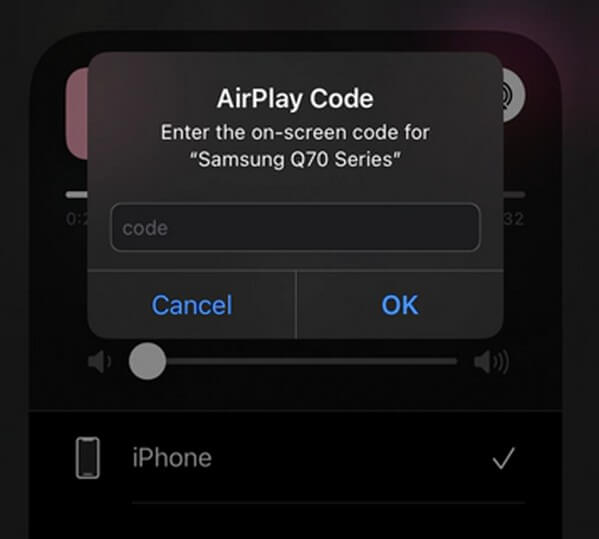
Méthode 2. Mettre en miroir l'iPhone sur le téléviseur avec un adaptateur
Si votre téléviseur ne prend pas en charge AirPlay, vous pouvez utiliser les accessoires de l'appareil pour vous connecter à la place. Et l'accessoire principal dont vous avez besoin pour cette méthode est un adaptateur AV numérique Lightning. En plus de cela, vous avez également besoin d'un câble HDMI pouvant connecter votre iPhone et votre téléviseur. Ces accessoires sont disponibles dans divers magasins d'appareils en ligne, alors achetez-les si vous n'en avez pas.
Suivez les instructions simples ci-dessous pour maîtriser la mise en miroir de l'iPhone sur un téléviseur sans Apple TV avec un adaptateur :
Étape 1Procurez-vous l'adaptateur AV numérique Lightning et branchez-le au bas de votre iPhone. Après cela, procurez-vous le câble HDMI et branchez-le sur votre adaptateur AV numérique Lightning.
Étape 2Une fois les accessoires connectés à votre iPhone, branchez l'autre extrémité dans le port approprié du téléviseur. Il commencera alors à refléter l'écran de votre iPhone. Pendant ce temps, vous devrez peut-être également basculer l'entrée du téléviseur sur la bonne source vidéo pour voir l'écran de votre iPhone.

Partie 2. Comment mettre en miroir un iPhone sur un ordinateur avec FoneLab Phone Mirror
Peut-être avez-vous essayé les méthodes précédentes sur votre téléviseur, mais elles n'ont toujours pas fonctionné. Dans ce cas, vous pouvez envisager de mettre en miroir votre iPhone sur l'ordinateur à la place. Votre téléviseur n'est peut-être pas Apple, il est donc incompatible avec AirPlay, ou vous n'avez peut-être pas les accessoires pour connecter votre iPhone et votre téléviseur, mais pas de soucis. Vous pouvez toujours utiliser un ordinateur comme alternative pour regarder sur un écran plus grand. Et Miroir de téléphone FoneLab est là pour rendre ce processus possible. Ce programme de mise en miroir d'écran vous permet de visualiser ou de mettre en miroir votre contenu et d'autres activités iPhone sur un PC. Il offre également un moyen pratique de se connecter, en supprimant les accessoires comme une exigence.

Avec FoneLab Phone Mirror, vous refléterez efficacement l'iPhone ou l'Android sur l'ordinateur.
- Vous permet de mettre en miroir l'écran de l'iPhone ou de l'Android sur un PC.
- Connectez vos appareils via Wi-Fi, code QR, code PIN ou connexion par câble USB.
- Prenez des captures d'écran et enregistrez facilement les activités à l'écran.
Voir les instructions sans problème ci-dessous comme un modèle de comment mettre en miroir un iPhone sur l'ordinateur comprenant Miroir de téléphone FoneLab:
Étape 1Scannez le site Web FoneLab Phone Mirror pour voir son bouton de téléchargement gratuit dans la section de gauche. Le téléchargement ne dure que quelques secondes en raison de sa petite taille de fichier. Une fois enregistré, cliquez dessus et autorisez les autorisations pour démarrer l'installation du programme. Vous pouvez choisir au préalable votre langue préférée et la destination du dossier dans la fenêtre de l'outil de mise en miroir. Une fois terminé, lancez-le sur votre ordinateur.
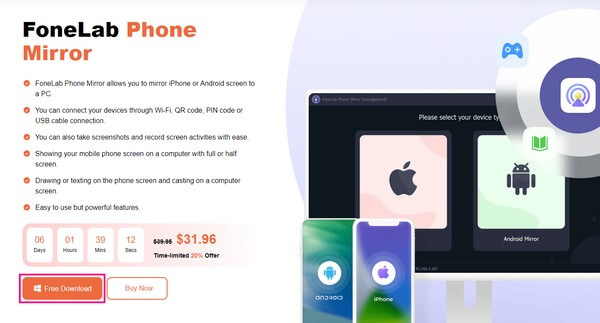
Étape 2L'interface initiale du programme comprend les boîtes iOS Mirror et Android Mirror. Puisque votre appareil est un iPhone, choisissez Miroir iOS pour afficher les instructions de connexion au programme. Mais avant de vous connecter, assurez-vous que votre iPhone et votre ordinateur sont associés au même réseau Wi-Fi. Ensuite, suivez les instructions correctes dans la section Mise en miroir de l'écran.
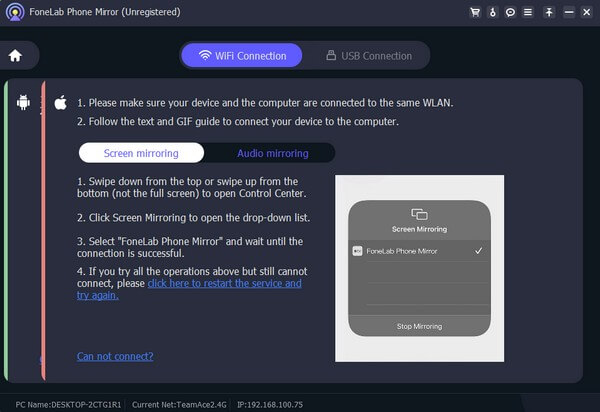
Étape 3Faites glisser votre doigt du haut ou du bas de l'écran de l'iPhone pour Control Center se montrer. À partir de là, appuyez sur la vignette de mise en miroir de l'écran et les périphériques de mise en miroir disponibles seront répertoriés à l'écran. Choisir Miroir de téléphone FoneLab parmi les options d'affichage du contenu de votre iPhone sur l'interface du programme sur votre ordinateur.
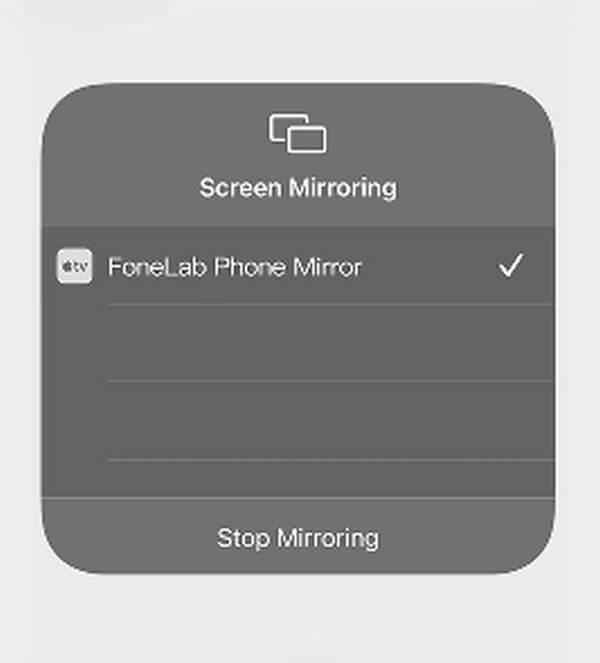
Étape 4Une fois que vous voyez l'écran de votre iPhone sur l'ordinateur, explorez les fonctions de l'outil pour rendre votre expérience de mise en miroir plus agréable. Vous pouvez appuyer sur l'icône d'enregistrement en bas à gauche pour enregistrer en vidéo les activités ou le contenu affiché à l'écran. Cliquez également sur le caméscope icône au milieu de l'interface pour personnaliser les options de vidéo et d'instantané.
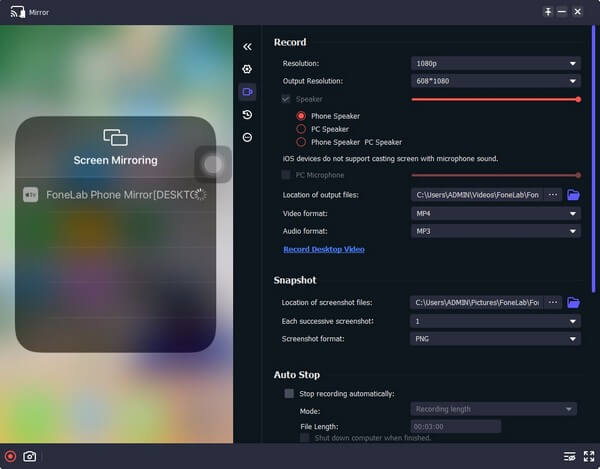

Avec FoneLab Phone Mirror, vous refléterez efficacement l'iPhone ou l'Android sur l'ordinateur.
- Vous permet de mettre en miroir l'écran de l'iPhone ou de l'Android sur un PC.
- Connectez vos appareils via Wi-Fi, code QR, code PIN ou connexion par câble USB.
- Prenez des captures d'écran et enregistrez facilement les activités à l'écran.
Partie 3. FAQ sur la mise en miroir d'un iPhone sur un téléviseur
1. Pourquoi mon téléviseur ne reflète-t-il pas l'écran de mon iPhone ?
Comme mentionné ci-dessus, votre téléviseur doit être compatible AirPlay pour refléter l'écran de votre iPhone. Et si vous utilisez la fonction AirPlay, le téléviseur et l'appareil doivent être connectés au même WLAN. Si ce n'est pas le cas, cela peut être la raison pour laquelle votre téléviseur ne reflète pas l'écran de votre iPhone. En attendant, vos accessoires doivent être compatibles avec vos appareils si vous utilisez un adaptateur pour la duplication d'écran.
2. Où se trouve la fonction de duplication d'écran dans les paramètres ?
Certaines personnes disent qu'elles ne peuvent pas voir la fonction de mise en miroir d'écran sur leur iPhone. Si c'est aussi votre cas, sachez que vous pouvez activer la fonctionnalité sur Paramètres. Et vous le trouverez en accédant au Général onglet sur le Paramètres application. Ensuite, appuyez sur le AirPlay et transfert option et le AirPlay automatique sur les téléviseurs languette. Ensuite, choisissez entre les Demander or Automatique options. Lorsque vous revenez au Control Center, vous verrez la vignette de mise en miroir de l'écran et vous pourrez enfin l'activer.
C'est tout pour les stratégies pratiques pour refléter l'écran d'un iPhone sur le téléviseur. Si vous avez d'autres problèmes d'appareil, partagez-les dans la section des commentaires ou visitez le Miroir de téléphone FoneLab site.

Avec FoneLab Phone Mirror, vous refléterez efficacement l'iPhone ou l'Android sur l'ordinateur.
- Vous permet de mettre en miroir l'écran de l'iPhone ou de l'Android sur un PC.
- Connectez vos appareils via Wi-Fi, code QR, code PIN ou connexion par câble USB.
- Prenez des captures d'écran et enregistrez facilement les activités à l'écran.
